HP LaserJet P1008驱动下载与安装详解:3种方法轻松搞定老旧打印机
- 来源: 金舟软件
- 作者:fangxiaoli
- 时间:2025-07-22 18:13:03
 AI摘要
AI摘要
HP LaserJet P1008打印机因系统升级或驱动问题常导致无法打印。本文提供三种驱动安装方法:使用金舟驱动修复软件自动安装、官网手动下载安装、手动添加打印机。同时解答常见故障,如打印乱码、无法识别等,帮助用户快速恢复打印功能,省时省力。
摘要由平台通过智能技术生成无论是家庭用户还是小型办公室,惠普HP LaserJet P1008凭借其小巧体积、每分钟19页的高效输出以及可靠的打印质量,多年来一直是经济实用的选择。但老旧型号的打印机常因系统升级或驱动丢失导致脱机无法正常工作,尤其当操作系统升级到Windows 10/11后,许多用户发现官网驱动安装困难、提示错误,甚至打印乱码等问题频发。本文将围绕HP1008驱动问题,提供多种解决方案,涵盖官方途径、专业打印机驱动工具以及常见故障排查,帮助你快速恢复打印功能。

一、打印机驱动是什么?为什么HP1008需要单独安装?
驱动程序是电脑与打印机之间的“翻译软件”。没有它,操作系统无法识别HP LaserJet P1008硬件设备,更无法发送正确的打印指令。
尤其当用户遇到以下场景时,驱动安装成为必经步骤:
1️⃣新机初次连接电脑:出厂不带驱动,需主动安装
2️⃣系统重装或升级(如Win7→Win10/11):旧驱动不兼容新系统
3️⃣打印异常:如乱码、任务挂起、频繁脱机等
因此,正确安装驱动是确保HP1008正常工作的第一步。
二、3种主流HP1008驱动安装方法详解
▶方法1:使用金舟打印机驱动修复软件(高效智能工具)
对新手来说,官网下载可能遇到版本不兼容、系统拦截等问题,手动下载和安装驱动可能比较复杂。此时可借助自动化工具如 “金舟打印机驱动修复软件” 一站式解决,它能自动识别您的HP1008打印机并安装最适合的驱动。
核心优势:
✅自动识别打印机型号,智能匹配官方版驱动程序,无需手动搜索型号
✅一键检测并修复常见打印错误(如0x0000011b共享错误),提供故障解决方案
✅定期更新数据库,适配Win7到Win11全系统
操作步骤:
第1步:访问官网下载并安装金舟打印机驱动修复软件,连接HP1008打印机并打开电源;
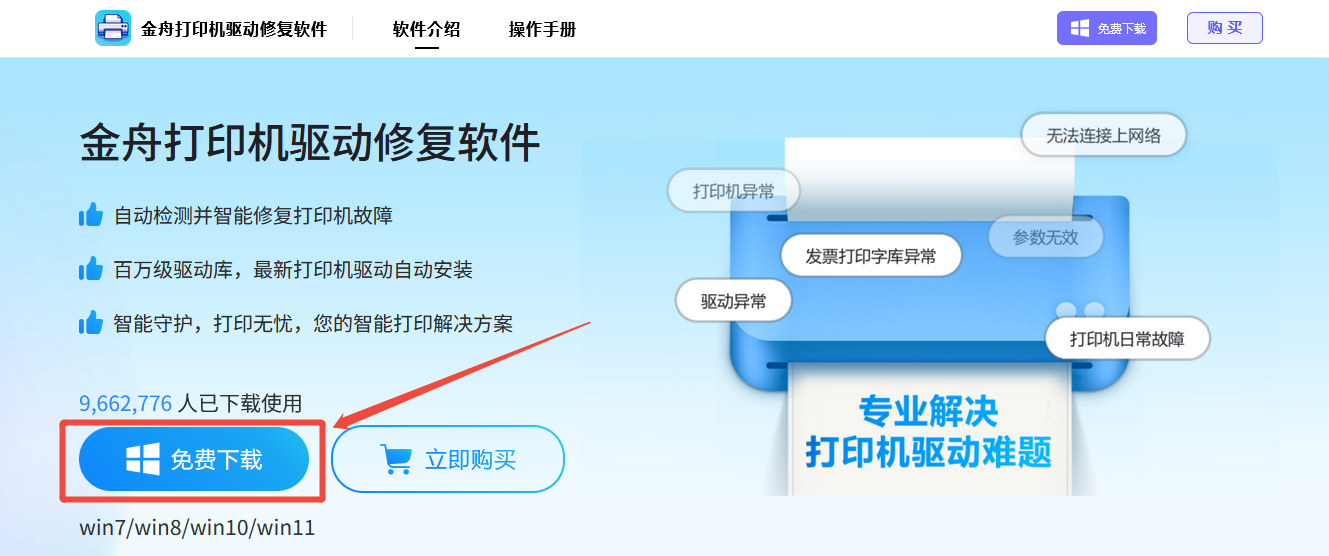
第2步:启动软件,会自动识别打印机型号并推荐匹配驱动,点击“立即安装”;
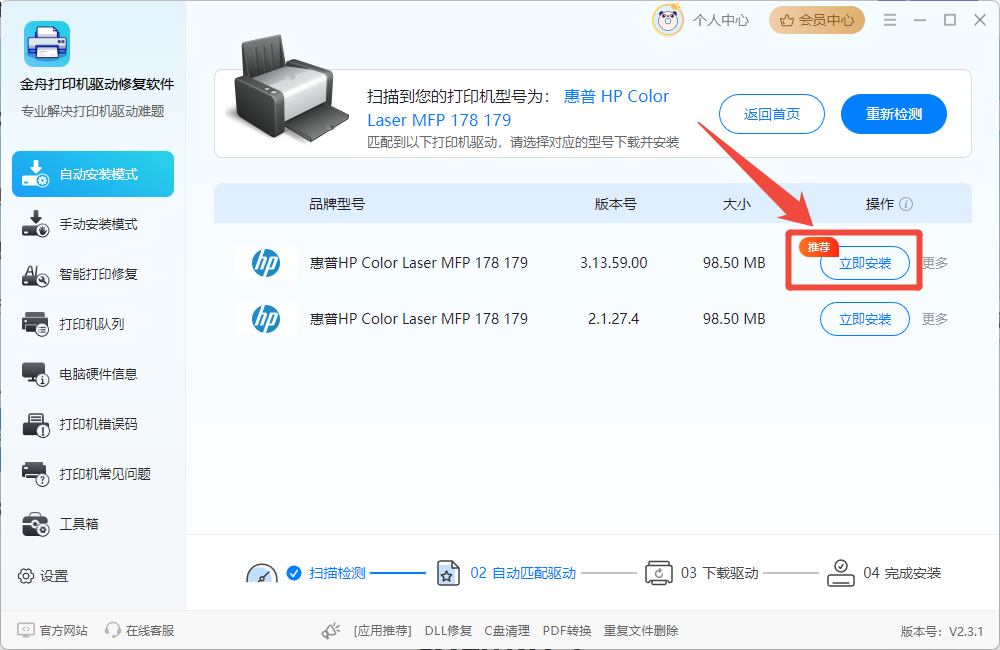
第3步:选择驱动下载目录后,点击 “开始下载”即可一键下载驱动;
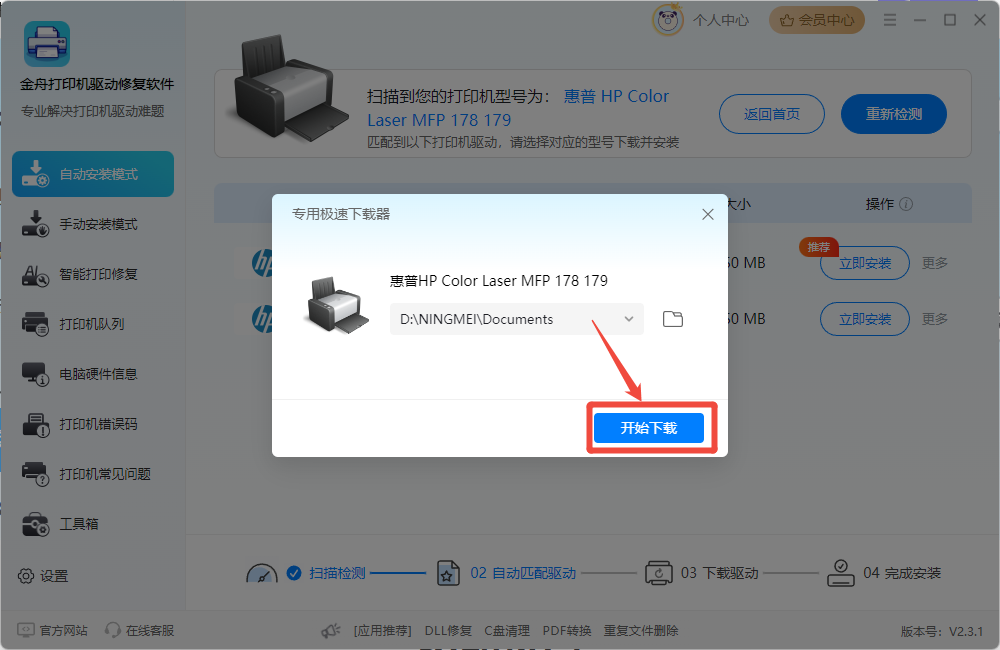
第4步:下载完成后,点击“开始安装”,进入打印机在线自动安装流程,根据自身情况选择安装即可。
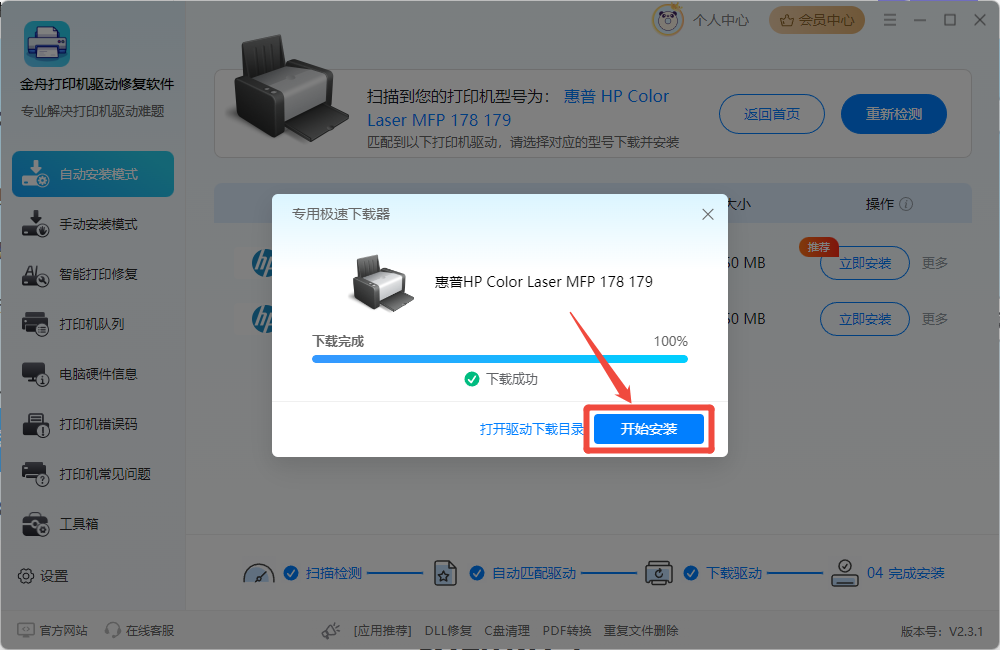
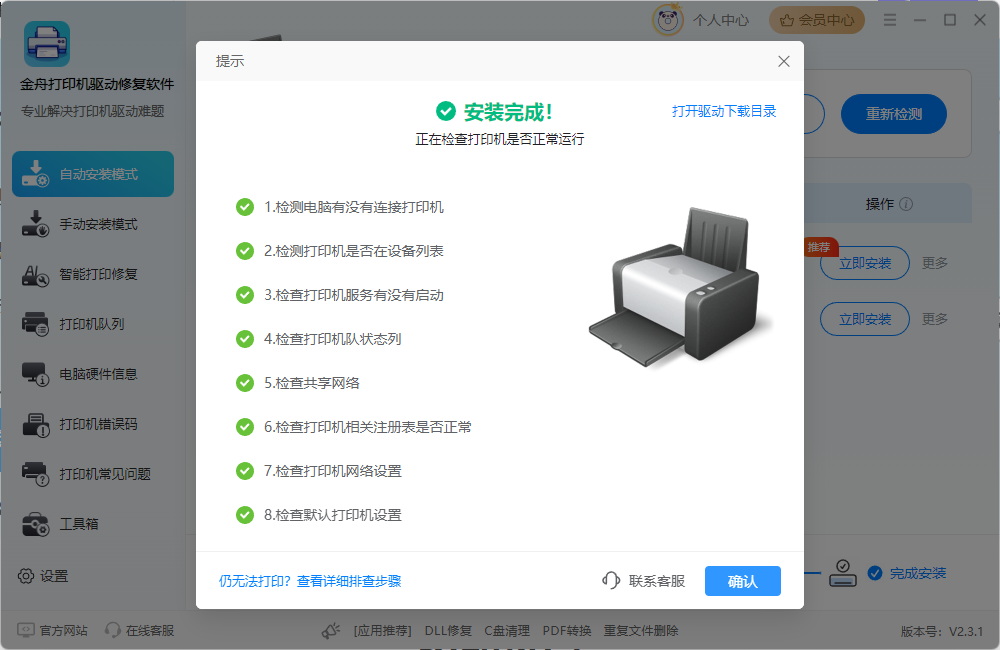
安装完成后,可测试打印是否正常,若遇到打印异常情况,可选择“智能打印修复”,一键扫描并修复打印机问题。
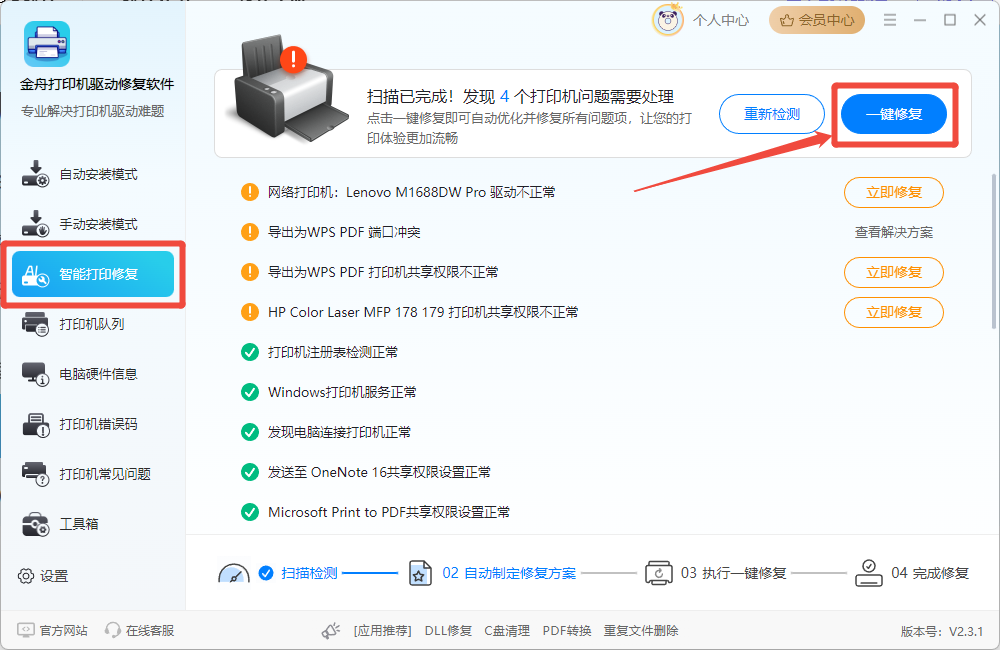
▶方法2:通过惠普官网下载安装(适合明确下载源的用户)
若习惯自己操作,可前往官网渠道或官方驱动库下载驱动,但需手动匹配系统版本,安装步骤相对较多。
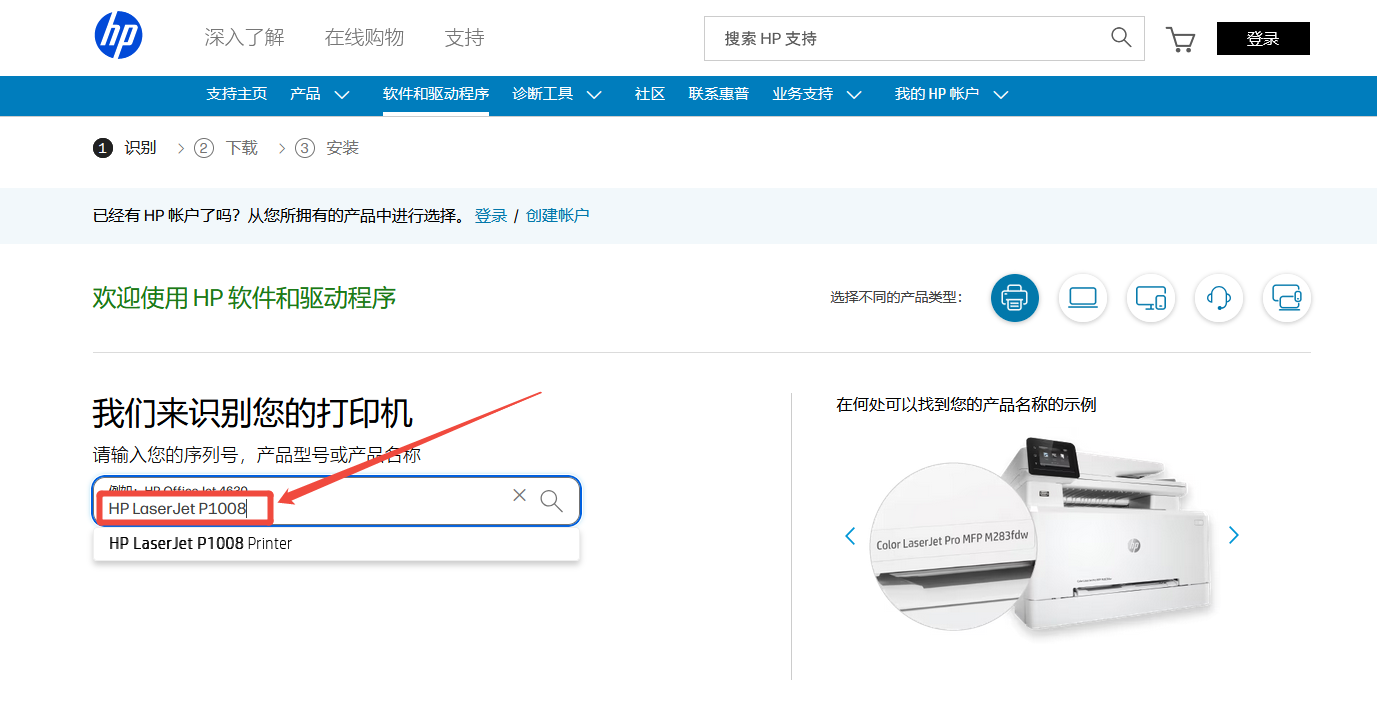
第2步:在驱动列表中选择匹配系统的版本(如Windows 10 64位),点击下载,文件通常命名为 ljP1000_P1500-HB-pnp-win64-sc.exe(sc表示简体中文);
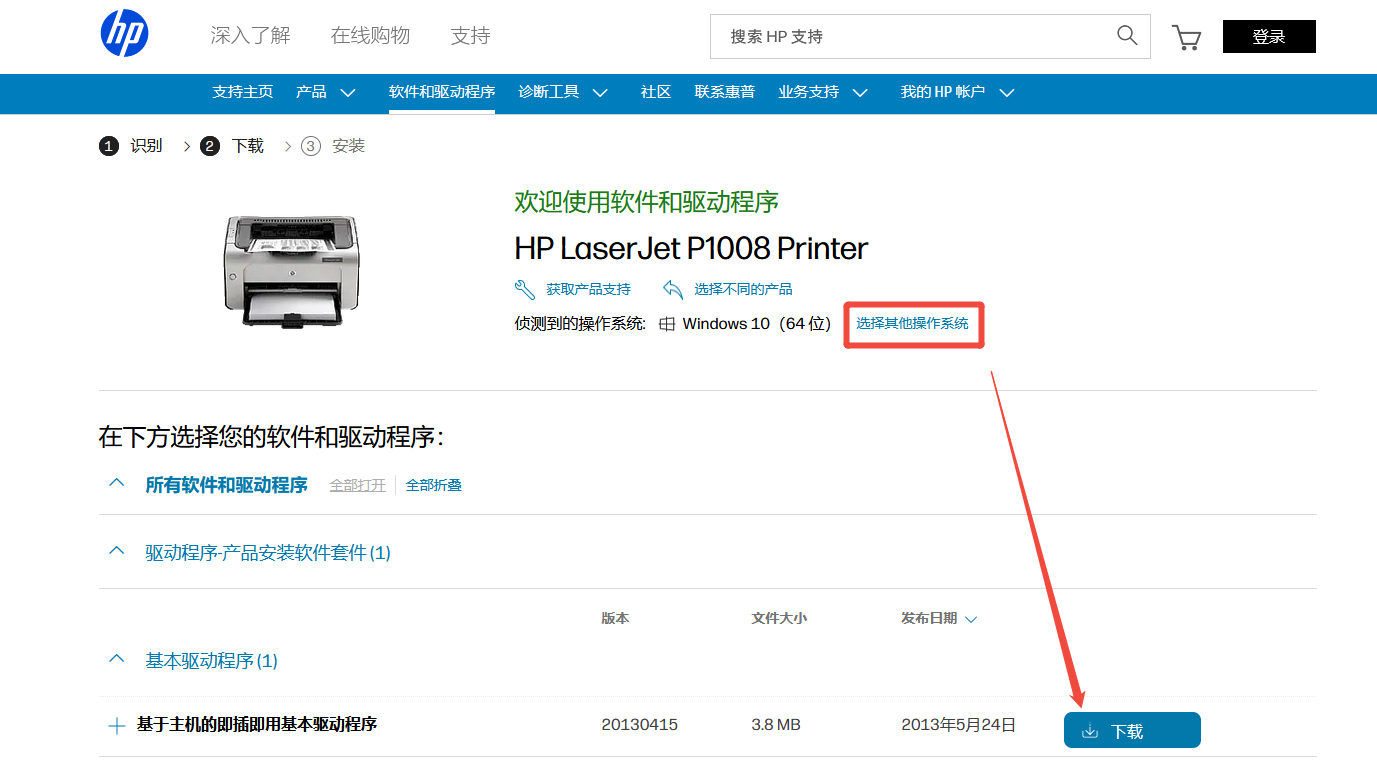
第3步:运行安装包,先不要连接打印机,按提示操作直到出现“连接设备”时再插入USB线;
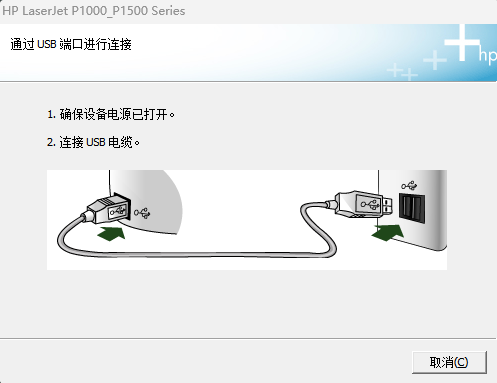
第4步:根据指引完成安装后,测试打印情况是否正常。
⚠️注意:如安装失败,需彻底卸载旧驱动:进入控制面板→卸载程序→删除所有HP1008相关组件,重启后再安装
▶方法3:手动添加打印机(适用于官网安装失败)
若官网驱动安装卡死或报错,可尝试手动强制安装:
第1步:右键解压下载的驱动EXE文件(如 ljP1000*.exe);
第2步:打开控制面板→“设备和打印机”,点击 “添加打印机”;
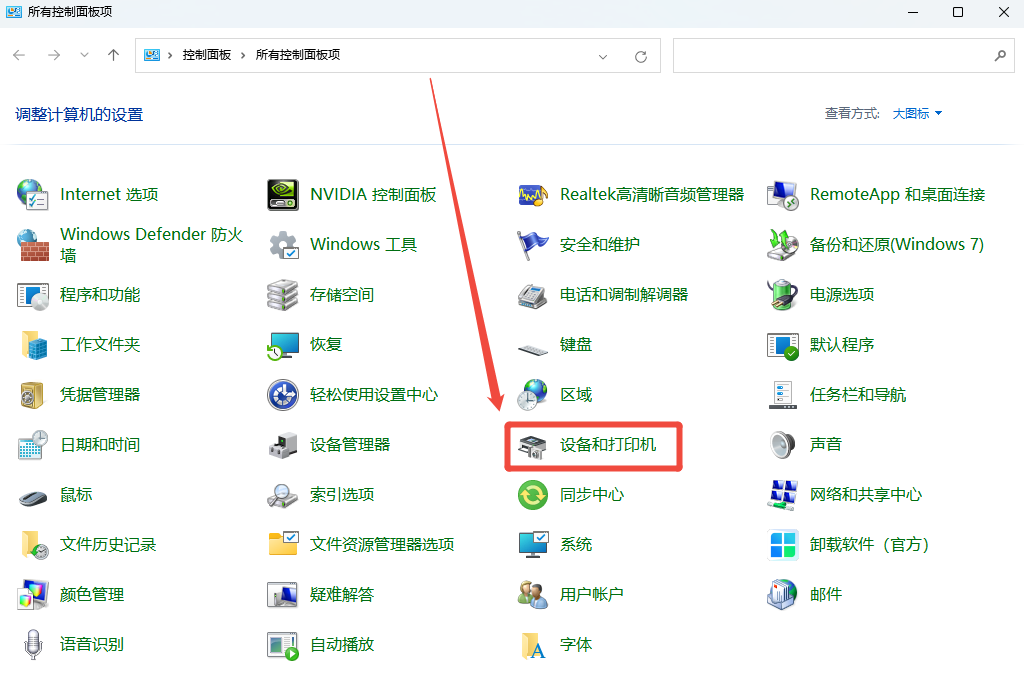
第3步:选择 “手动设置” → 使用现有端口(如USB001);
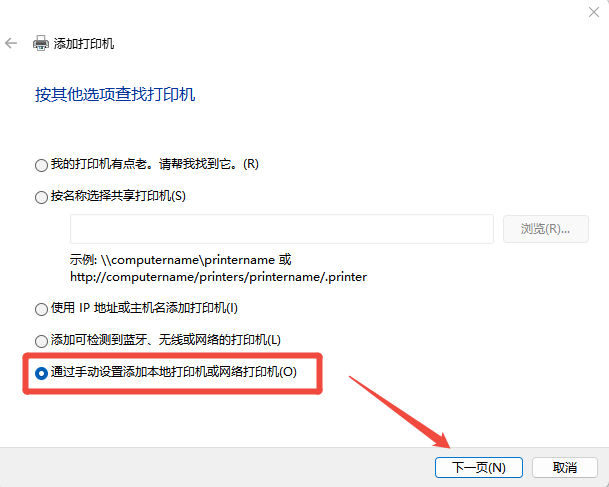
第4步:点击 “从磁盘安装” → 浏览定位至解压文件夹中的 HPLJP1005.INF 文件;
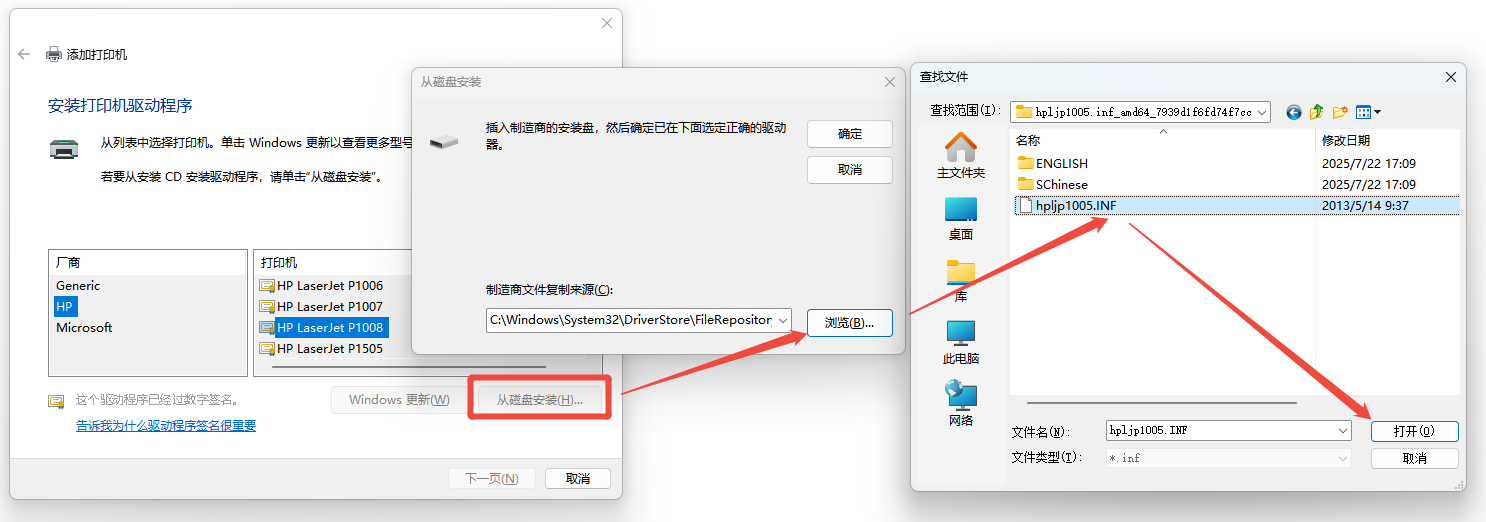
第5步:按提示完成安装,重启电脑后测试打印。
三、HP1008高频问题FAQ
Q1:HP LaserJet 1008和P1008是同一款打印机吗?
A1:是的,HP LaserJet 1008和HP LaserJet P1008是同一系列打印机的不同命名方式,驱动完全通用。
Q2:驱动安装成功,但打印任务提示“该文档未能打印”?
A2:1️⃣检查打印机属性中的端口设置:进入“控制面板→设备和打印机→右键HP1008→属性→端口”,确保勾选了正确的USB或DOT4端口
2️⃣关闭“启用双向支持”选项(同路径下“端口”选项卡)
3️⃣重启 Print Spooler服务:按Win+R输入 services.msc,重启该服务
Q3:HP1008打印乱码或出现黑色条纹?
A3:1️⃣重新安装驱动,排除驱动文件损坏
2️⃣更换USB线或插口,排除接触不良
3️⃣打印机硒鼓老化或漏粉,需更换原装硒鼓(型号CC388A)
Q4:Win10/Win11系统安装驱动后打印机仍无法识别?
A4:确认下载的驱动语言与系统一致(如中文系统选sc版)
若设备管理器提示“未知USB设备”,尝试在主板设置中禁用USB节能模式
如为海外版改装机,需替换驱动INF文件中的硬件ID
Q5:打印机显示“缺纸”但纸盒有纸?
A5:取出纸张重新整理,确保未超过纸盒容量上限
清洁纸张传感器(位于进纸槽内部,可用棉签擦拭)
Q6:HP1008打印机无法连接电脑怎么解决?
A6:请检查USB连接线是否完好,尝试更换USB端口,或重新安装驱动程序。如果是无线连接问题,确保网络配置正确。
据用户反馈,近30%的HP1008故障由驱动引起。技术团队建议:首次安装后立即打印测试页,并定期使用金舟打印机驱动修复软件等工具扫描驱动状态,防患于未然。
文章小结
无论你选择官网下载、手动安装还是智能工具修复,保持驱动与系统的兼容性是确保HP LaserJet P1008长久运行的关键。当遇到复杂故障时,结合本文的FAQ排查步骤或联官方技术支持,90%以上的问题可自行解决。更多打印机驱动的下载安装与修复方法,可前往金舟软件官网了解!
推荐阅读
温馨提示:本文由金舟软件网站编辑出品转载请注明出处,违者必究(部分内容来源于网络,经作者整理后发布,如有侵权,请立刻联系我们处理)
 已复制链接~
已复制链接~





























































































































 官方正版
官方正版











